追加刻录数据DVD结束区段错误??
一、追加刻录数据DVD结束区段错误??
我们一般使用的是一次性光盘。既然叫“一次性”,当然就是只能是一次性的,但这个“一次性”不等于只能刻一次,而是指刻满后不能擦除进行反复刻录。当你的光盘没有刻满,还有空间,是可以往里面添加刻录的。在NERO的“制作数据光盘”刻录设置里,将“允许以后添加文件(多次记录光盘)前的方格打勾即可。
但添加刻录是有条件的:要区分什么碟和刻录的是什么格式的文件。1. CD空白碟,可以添加刻录数据,而视频、音乐CD以及其他一些特定的文件和格式,凡是自动封盘的文件格式,就不能再添加刻录。2. DVD空白碟,和上面讲的基本相同,但有风险。在添加刻录时,会出现一个提示:“你将建立多次记录一次写入DVD光盘,第二次以上记录可能无法由某些DVD-ROM光驱及WindowsXP以前的操作系统读出。仍然多区段刻录?非多区段刻录?”。所以你在用DVD碟作数据添加刻录时要谨慎。据我的经验,DVD盘无论是刻录数据还是其他格式的文件,都只能一次行刻录。如果添加刻录(多区段刻录),以前刻录的文件就无法读取了。
二、我的刻录机点右键属性,为什么没有刻录项了啊?
驱动的问题..你在装一下你的刻录软件.
三、windows media player 怎么刻录数据光盘
准备
将一张空白的刻录盘插入刻录机中。如果是可擦写的CD-RW盘,一定要先将上面的数据全部擦除,然后再使用。
选择待刻文件
打开“我的电脑”,选中你打算刻录成CD的音频文件(必须是上面提到的那几种格式的文件),点击窗口左侧任务栏上的“复制到音频CD”,如图1。此时系统会自动运行Windows Media Player 8.0。
在Windows Media Player主界面的“要复制的音乐窗口”中列出了刚才选中的那些音频文件,包括文件名、长度、体积等,在该窗口的下方则显示了所选歌曲的数目及刻录成CD后所占用的时间长度。在右边的窗口中你可以看到一个重要的信息——刻录盘支持的时间长度。那么上面提到了两个“时长”有什么意义呢?我们知道,同样一首歌采用不同比特率压缩后,其文件大小是不一样的。在制作CD时,我们一般不根据音频文件体积的大小来确定一张刻录盘刻录多少首歌,而是通过刻录软件获知所刻音频文件所需时长及刻录盘支持的时长来确定(一般一张650MB的刻录盘能装74分钟长的CD)。如果已选文件超长,可通过音频文件前面的复选框,删除一些歌曲,来满足刻录盘的容量要求,
高级设置
点击Windows Media Player主界面上的工具栏菜单,选择“选项”,点击“复制音乐”标签。在下面的“复制设置”中,一定要记得去掉“保护内容”前复选框中的勾,否则制作出来的CD只能在制作该CD的电脑上播放,不能在其他设备上使用,切记!至于下面的音乐质量设置,采用默认值即可,
点击“设备”标签,双击刻录机盘符进入其属性设置窗口后点击“音频”标签,选中“复制”栏中“数字”和“使用错误修正”,最后保存退出
注意:虽然启用“数字”复制和“使用错误修正”能避免复制过程中产生的错误(以免制作出来的CD在播放时出现爆音现象),但能否使用“数字复制”还得看你的刻录机是否支持,不然的话还是选择“模拟复制”吧。
刻录CD
所有设置完成后回到Windows Media Player主界面,然后点击“复制音乐”开始刻录(如图3)。在开始刻录前程序会先将选中的音频文件进行检查并转换,最后才会刻录到光盘中。
注意:Windows XP支持多区段方式刻录光盘,很有可能有人会将此“高招”用到刻录CD上来,在此严重声明——制作CD不能使用此方法!哪怕你一张光盘上只刻录了一首歌,以后也不能再添加文件了。为了不浪费刻录盘,请大家在刻录CD之前最好能“凑齐”一张光盘的歌曲。
四、刻录机 把空盘放进去打开 无法访问H:.函数不正确
WINDOWS XP就提示:无法访问G:\,函数不正确
症状刻录DVD时,每次把空盘放进去,WINDOWS XP就提示:无法访问G:\,函数不正确
电脑不存在刻录机和光盘的硬件问题,因为我直接用NERO可以成功记录。
解决方案:是因为系统安装了NERO后,windows xp的CD刻录功能被禁用所导致的。
1点击:开始-运行:services.msc
2进入“服务”后,双击IMAPI CD-Burning COM Servie服务,把“启动类型”更改为“自动”,重启电脑。
3打开“我的电脑”,打开刻录机的驱动器属性,在刻录选项卡中,选中“在这个设备上启用CD录制”即可解决
昨天想刻录盘片时,光驱突然有“函数不正确”的提示,且查看光盘属性时光盘所用及剩余空间均为0,后找到一个简单的解决方法
1、切换到另一帐户进入(注意是切换不是注销,如没有其他帐户请到控制面板--用记户帐户创建一个);
2、从另一帐户进入后打开光盘,没有“函数不正确”的提示,并可以查看盘片所用及剩余空间;
3、再切帐户到你所在有光驱错误提示的帐户,打开光盘就没有“函数不正确”的提示了,重启后一切搞定;
*光驱破损及盘片品质问题此解决方法无效;
**计算机策略组设置问题及优化造成的错误提示此解决方法可能无效,但你不妨一试啦。。。










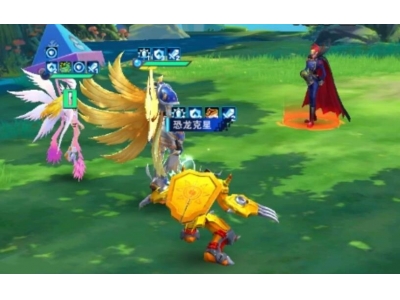



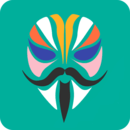



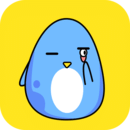
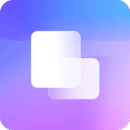


 王者荣耀庄周技能怎么加
王者荣耀庄周技能怎么加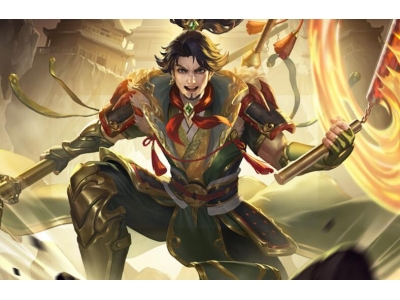 如何评价《三国杀》中的孙策技能设计?
如何评价《三国杀》中的孙策技能设计?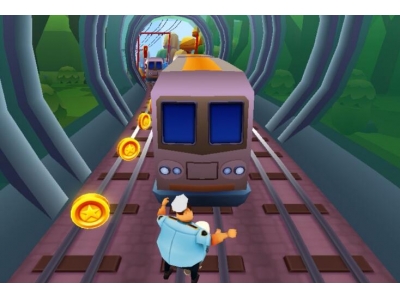 跑酷类游戏大全 十大好玩的跑酷游戏
跑酷类游戏大全 十大好玩的跑酷游戏 神武4手游各职业分析?
神武4手游各职业分析?